Google Assistant je v središču vaše Googlove izkušnje. Kadar koli od Googla zahtevate nekaj informacij ali nadzorujete katerega koli od vaših Naprave, združljive z Googlom Home, vam bo klepet nazaj. Povedal vam bo, kaj ste želeli vedeti, ali v nekaterih primerih; pisalo bo: "V redu, naredil bom tisto, kar si mi pravkar rekel." Kakor koli je ta glas ikoničen, morda iščete nekaj drugačnega. Na srečo obstajajo še druge možnosti. Glasbena igralka Antonia Flynn je priskrbela izvirni glas Googlovega asistenta. Glede na to, kje živite, imate morda različne možnosti. Možnosti glasu asistenta se razlikujejo od regije do regije. Pokazali vam bomo, kako ta glas spremenite v drugega in kako ga prilagodite, ko dobite odgovore.
Kako spremeniti glas Googlovega pomočnika v telefonu
- Odprite Google Assistant. V telefonu ali tabličnem računalniku Android lahko izgovorite »OK Google« ali povlečete iz enega od spodnjih kotov zaslona. Na iPadu ali iPhoneu lahko odprete Aplikacija Assistant.
- Dotaknite se gumba v spodnjem levem kotu, ki je videti kot gumb s tremi vrsticami, ki prihajajo iz njega.
- Dotaknite se svojega fotografija profila v zgornjem desnem kotu.
-
Pomaknite se navzdol in tapnite Nastavitve Pomočnika.

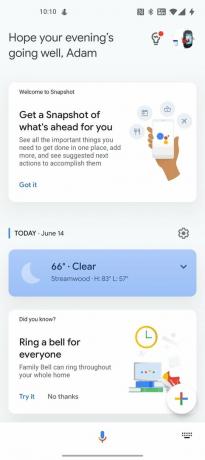
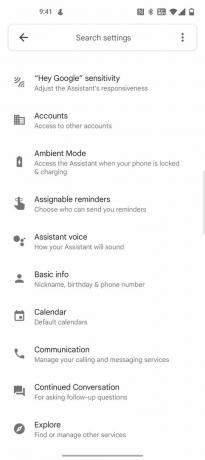 Vir: Adam Doud / Android Central
Vir: Adam Doud / Android Central Na voljo bo nabor krogov, v katere lahko postavite ček. Glede na vašo regijo boste morda videti "kamejo". Od tega pisanja je igralec Issa Rae. V nasprotnem primeru se lahko pomaknete v desno, da vidite več glasov, ki jih predstavlja barva. Ko tapnete vsakega, ga bo izbral in vam dal vzorec glasu. Na tej točki ste končali. Zadnji krog, ki ste ga tapnili, bo izbrani glas.
- Ko ste tukaj, lahko tapnete Telefon pod Govorni izhod. Tu lahko izberete, kako bo pogovorni asistent. V bistvu, če izberete Samo prostoročno, Assistant bo izvršil ukaze, ne da bi vam povedal, da to počne. Če izberete Vklopljeno, Google se bo odzval, ko boste od njega zahtevali, da to stori (npr. »V redu, nastavitev časovnika za XX minut« ali »V redu, vklop štirih lučk itd.)
Google Assistant je neverjetno koristen v vaši vsakodnevni Googlovi izkušnji. Lepo je vedeti, da lahko stvari spremenite zdaj in potem, in to je enostavno.
Adam Doud
Adam že skoraj desetletje piše in objavlja podcast mobilnega tehnološkega prostora. Ko ne piše za Android Central, gosti Prednost podkasta Doud, porabi preveč časa Twitterin vedno znova preoblikuje svoj pisarniški prostor.
